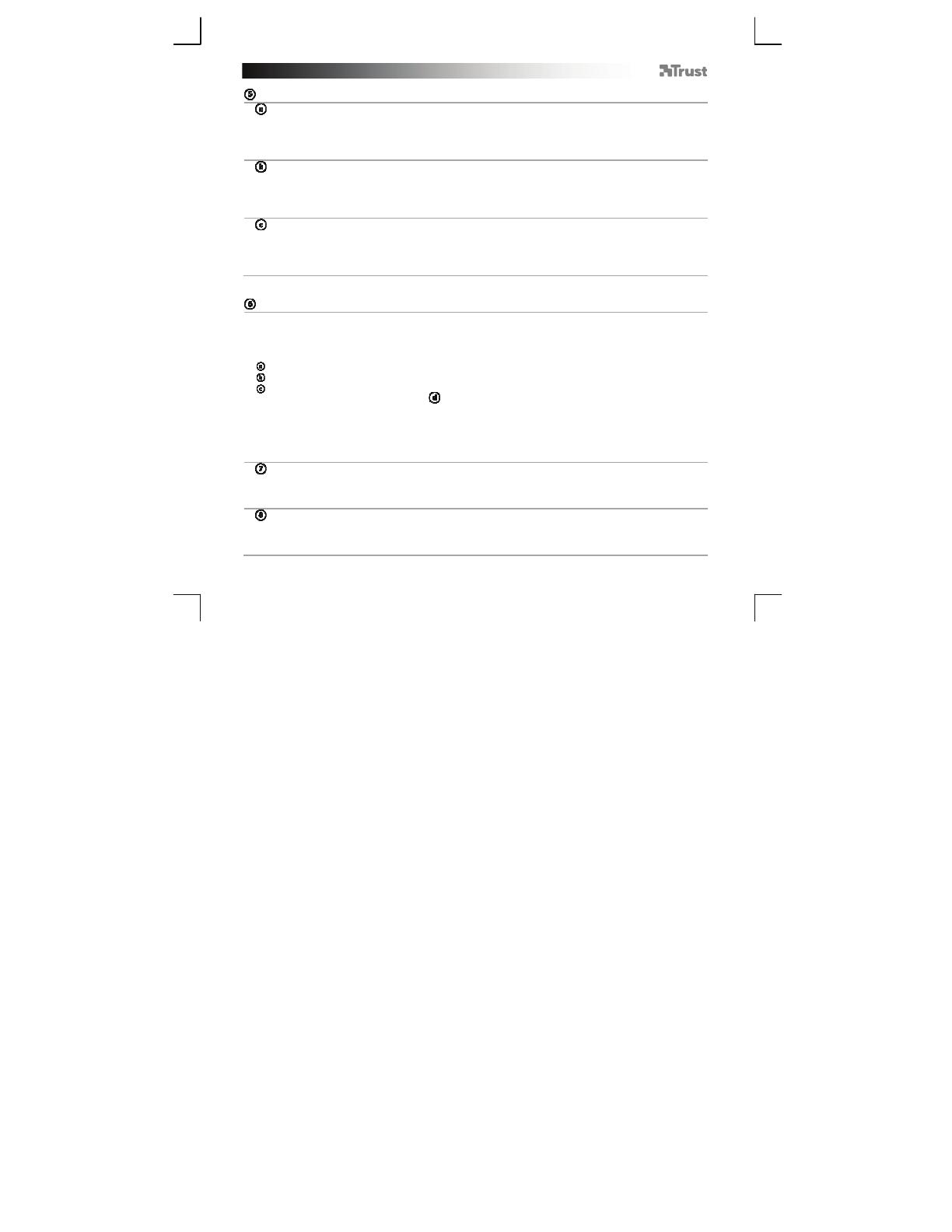
GXT 31 Gaming Mouse - USER’S MANUAL
27
Määritykset
Toiminnon asettaminen
- Napsauta painiketta, johon haluat asettaa toiminnon.
- Siirrä hiiri haluamasi toimintotyypin päälle (Mouse, Internet, Multimedia, jne. jne.).
- Napsauta toimintoa, jonka haluat asettaa.
- Napsauta ‘OK’. Hiiri päivitetään.
Näppäimistötoiminnon asettaminen
- Valitse painike, johon haluat asettaa toiminnon.
- Napsauta ‘Keyboard’ (Näppäimistö).
- Napsauta sitä virtuaalisen näppäimistön näppäintä, jonka haluat asettaa.
- Napsauta ‘OK’. Hiiri päivitetään.
Ohjelman käynnistyksen asettaminen
- Valitse painike, johon haluat asettaa toiminnon.
- Napsauta ‘Execute Program’ (Suorita ohjelma).
- Kaksoisnapsauta .exe -tiedostoa, jonka haluat käynnistää.
- Napsauta ‘OK’. Hiiri päivitetään.
Hiiren lisätoimintojen konfiguroiminen
Makrotoiminnon luominen
(tallenna näppäinsarja ohjelmistoon)
- Valitse painike, johon haluat asettaa toiminnon.
- Napsauta ‘Macro Manager…’.
Makro voidaan luoda 3 eri tavalla:
- Aseta toimintoja yläpaneelista ja vasemmasta paneelista.
- Tallenna hiiren ja näppäimistön liikkeet tallennuspainikkeella.
- Syötä joko alla olevalla näppäimistöllä tai todellisella näppäimistöllä.
- Kun olet luonut makron. Napsauta ‘ ’.
- Tässä voit:
* Avata olemassa olevan makron.
* Tallentaa makron.
* Nimetä makron uudelleen.
- Sulkea ‘macro manager’ -toiminnon, kun makrot on luotu.
Makrotoiminnon asettaminen
(tallenna näppäinsarja ohjelmistoon)
- Valitse painike, johon haluat asettaa toiminnon.
- Valitse haluamasi makro ‘Select Macro File’ -luettelosta.
- Napsauta ‘OK’. Hiiri päivitetään.
DPI-asetuksien muuttaminen
(jokaisessa profiilissa on omat DPI-asetukset, profiilit ja DPI on
yhdistetty)
- Napsauta ‘DPI Setting’.
- Voit muuttaa DPI-asetusta X- ja Y-akseleissa erikseen (100 – 3000).

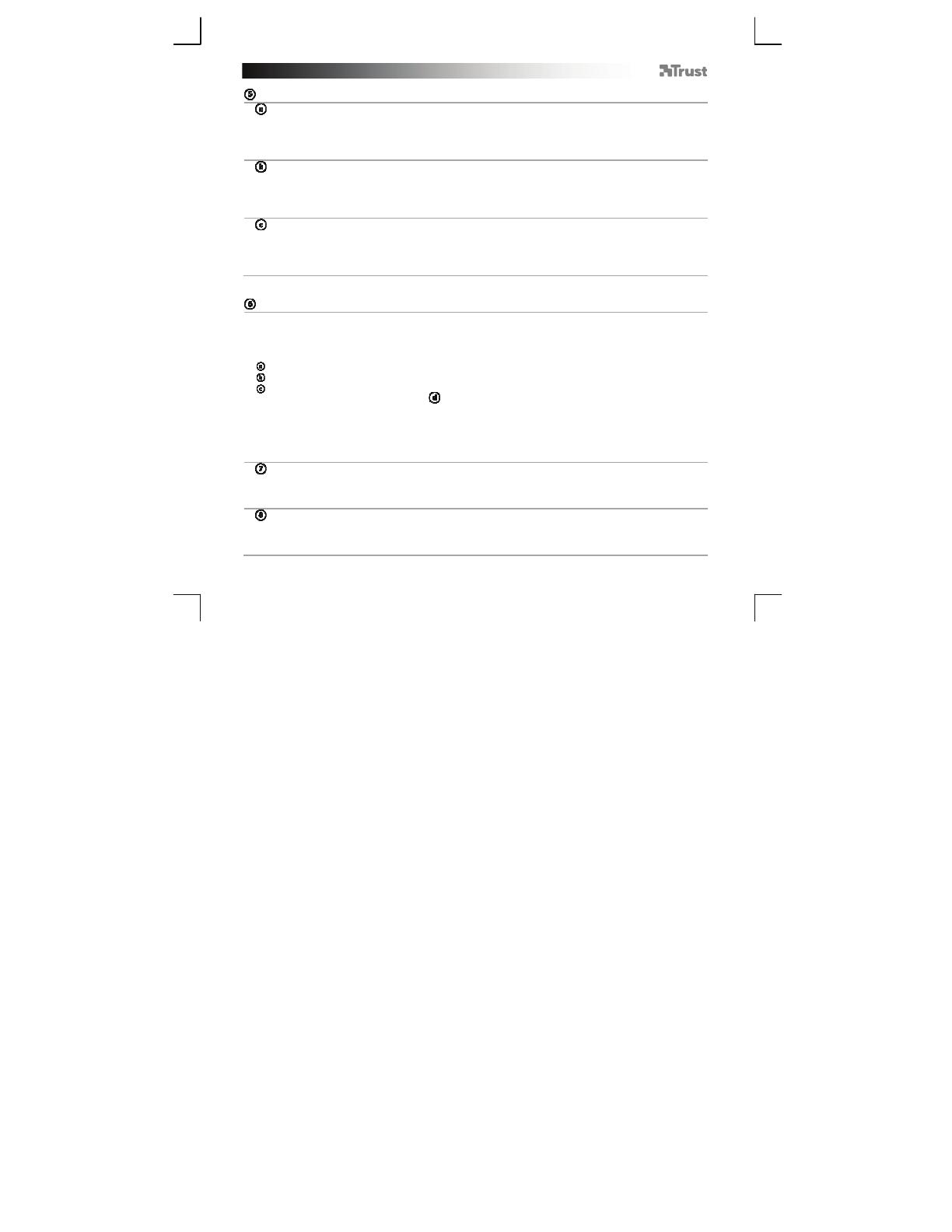

 Contour Design RollerMouse Pro2 plus Ohjekirja
Contour Design RollerMouse Pro2 plus Ohjekirja